Photoshop储存为psd出现程序错误提示怎么办?程序错误解决教程
Posted Mac米奇妙妙屋
tags:
篇首语:本文由小常识网(cha138.com)小编为大家整理,主要介绍了Photoshop储存为psd出现程序错误提示怎么办?程序错误解决教程相关的知识,希望对你有一定的参考价值。
Photoshop是大家进行平面设计是不可或缺的图像处理工具,然而大家在使用Photoshop做图像处理,准备将psd文件保存到电脑,是不是经常遇到过弹出了Photoshop【无法完成请求,因为程序错误】的提醒窗口,无法完成保存工作。具体的错误提示如下图。如果你也遇到该问题,那么可以尝试未来小编为大家带来了的方法,可以帮助大家完美解决ps保存时无法完成请求因为程序错误的问题。

psd文件储存程序错误解决教程如下:
我们打开Photoshop软件,在Photoshop主界面上方,点击【Photoshop】,找到首选项里的文件处理并打开。

在打开的首选项-文件处理界面,我们可以看到,当前的【后台存储】处于开启状态
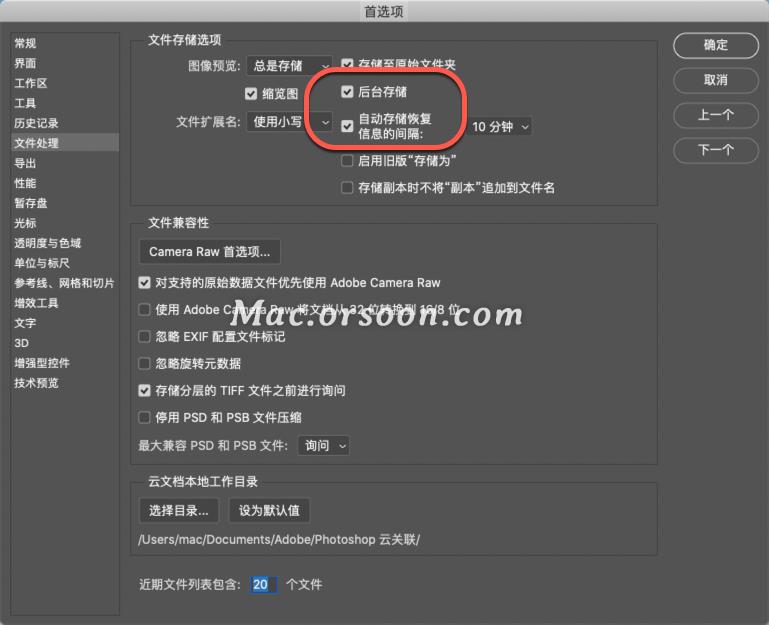
我们直接把【后台存储】取消掉,然后点击右上角的【确定】,退出

我们再重新保存下psd文件看看是否问题解决,点击左上角【文件】,选择【存储为】。
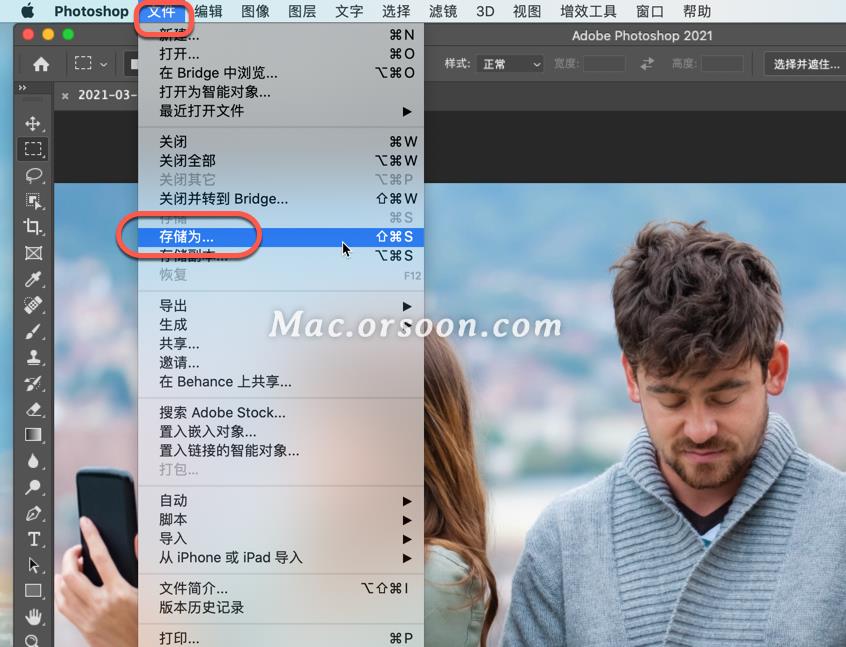
选择好psd文件的保存路径,

修改名称信息后点击【保存】
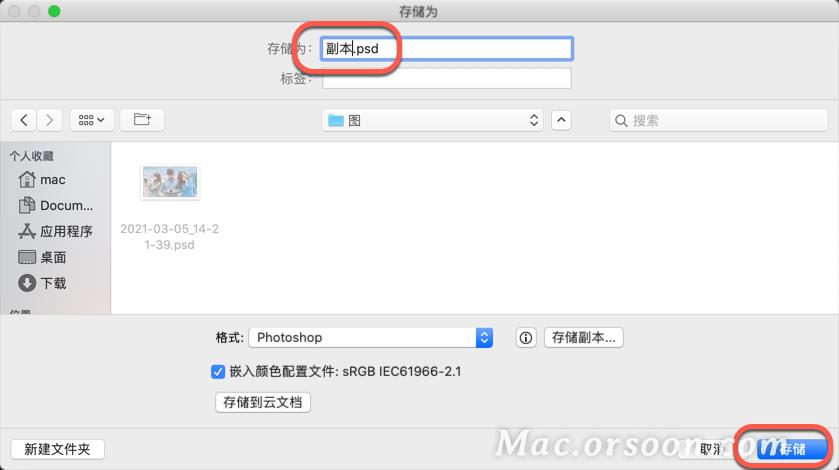
文件保存成功,没有错误提示。
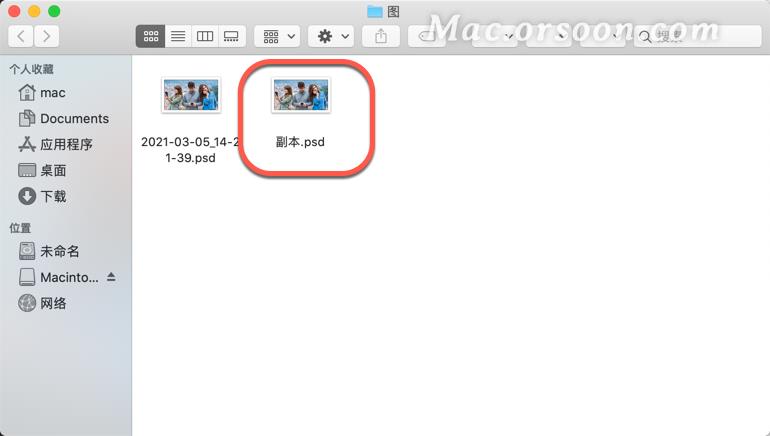
以上便是未来软件园为大家带来的Photoshop无法正常储存psd文件的程序错误解决教程,希望能够对大家有所帮助,更多教程请关注未来软件园。
以上是关于Photoshop储存为psd出现程序错误提示怎么办?程序错误解决教程的主要内容,如果未能解决你的问题,请参考以下文章
PSD 转 Sketch, 你可以用这 3 种方法 | 一日一技